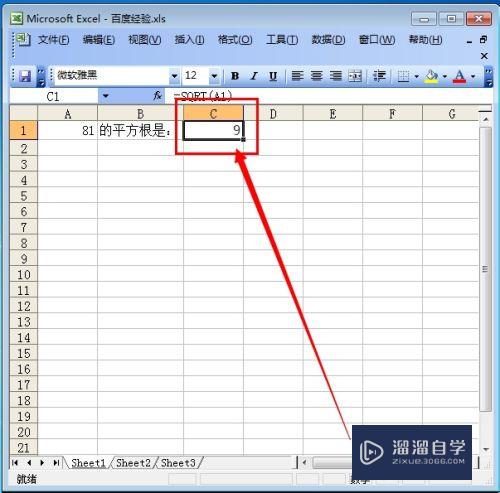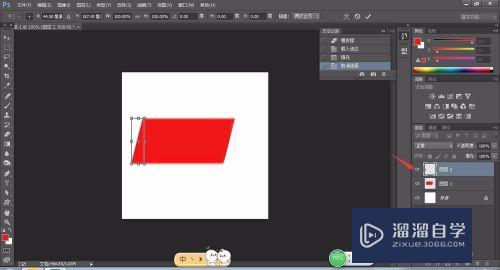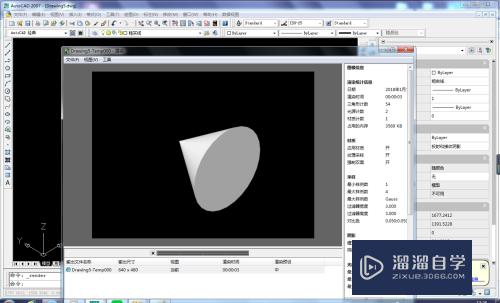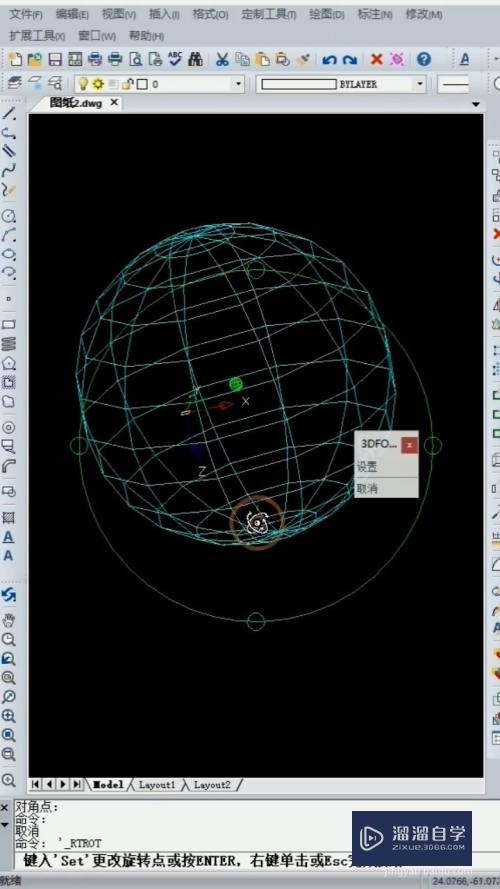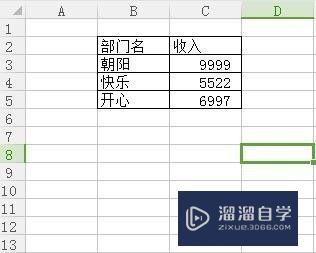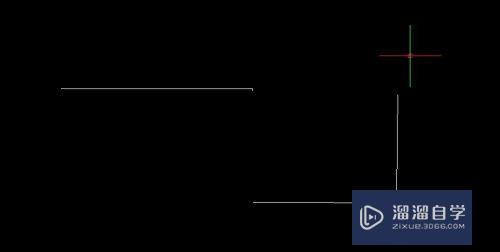arcmap如何导出标注到CAD中(arcmap怎么把标注导出cad)优质
在数据处理的过程中。我们将gis数据导出到CAD中。但很纠结的发现标注没了。而且我们恰恰就是需要这些标准。所以arcmap如何导出标注到CAD中呢?在此小渲对gis数据转成CAD格式的方法做一下介绍。
想学习更多的“CAD”教程吗?点击这里前往观看云渲染农场免费课程>>
工具/软件
硬件型号:联想ThinkPad P14s
系统版本:Windows7
所需软件:CAD2007
方法/步骤
第1步
打开ArcMap。添加数据并标注好;
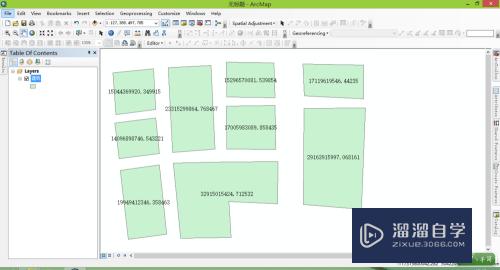
第2步
选择图层。右键单击——把标注转化成注记
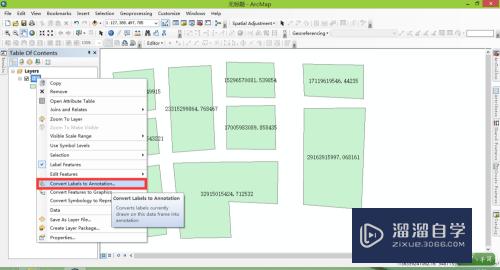
第3步
在弹出的对话框中设置好注记存储。转化的要素;
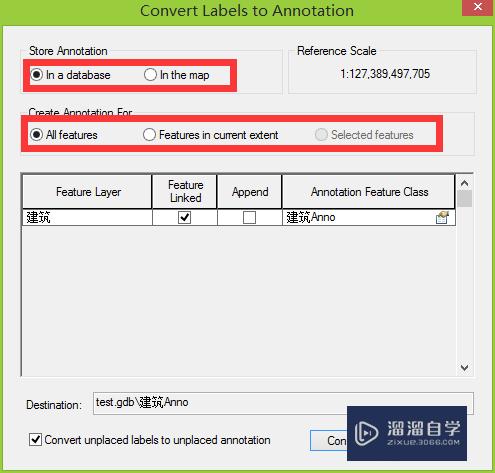
第4步
设置完成后单击转化开始转化;
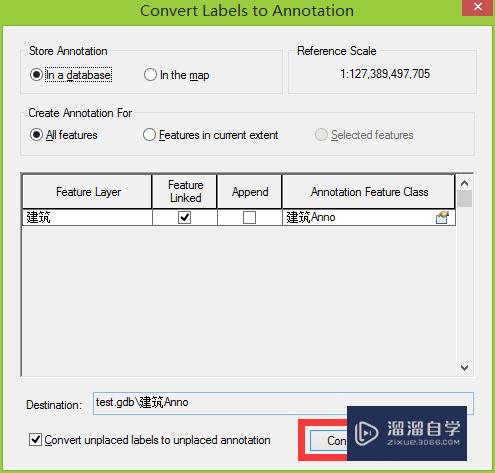
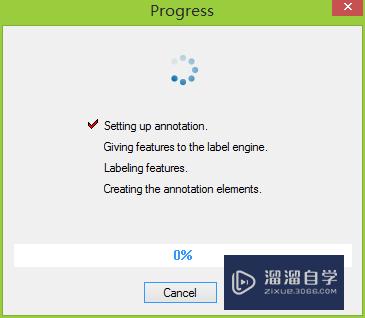
第5步
转化完成之后。如果注记存储到数据库中。内容列表中将增加一个注记图层;
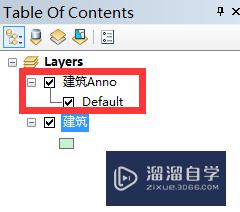
第6步
接下来可以开始导出数据了。跟一般的导出CAD数据一样了。只需在添加导出图层时添加注记图层导出就可以了。
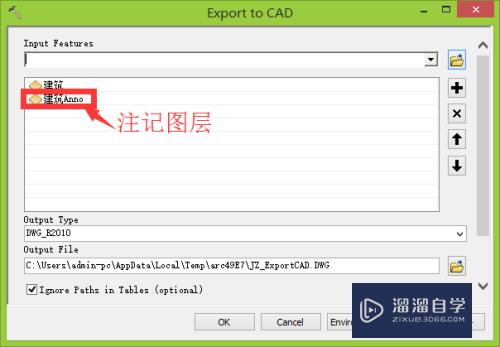
以上关于“arcmap如何导出标注到CAD中(arcmap怎么把标注导出cad)”的内容小渲今天就介绍到这里。希望这篇文章能够帮助到小伙伴们解决问题。如果觉得教程不详细的话。可以在本站搜索相关的教程学习哦!
更多精选教程文章推荐
以上是由资深渲染大师 小渲 整理编辑的,如果觉得对你有帮助,可以收藏或分享给身边的人
本文标题:arcmap如何导出标注到CAD中(arcmap怎么把标注导出cad)
本文地址:http://www.hszkedu.com/68655.html ,转载请注明来源:云渲染教程网
友情提示:本站内容均为网友发布,并不代表本站立场,如果本站的信息无意侵犯了您的版权,请联系我们及时处理,分享目的仅供大家学习与参考,不代表云渲染农场的立场!
本文地址:http://www.hszkedu.com/68655.html ,转载请注明来源:云渲染教程网
友情提示:本站内容均为网友发布,并不代表本站立场,如果本站的信息无意侵犯了您的版权,请联系我们及时处理,分享目的仅供大家学习与参考,不代表云渲染农场的立场!